
Это программное обеспечение будет поддерживать ваши драйверы в рабочем состоянии, тем самым защищая вас от распространенных компьютерных ошибок и сбоев оборудования. Проверьте все свои драйверы сейчас за 3 простых шага:
- Скачать DriverFix (проверенный файл загрузки).
- Нажмите Начать сканирование найти все проблемные драйверы.
- Нажмите Обновите драйверы чтобы получить новые версии и избежать сбоев в работе системы.
- DriverFix был загружен 0 читатели в этом месяце.
Хотя Windows 10 намного стабильнее, чем была на момент запуска программы предварительной оценки, пользователи по-прежнему сталкиваются с некоторыми странными проблемами. На этот раз некоторые пользователи жаловались на то, что каждый раз, когда они открывают панель управления, появляются два окна. Но это мелочь, и ее легко решить.
Почему Windows открывает два экрана панели управления?
Пользователи сообщают, что при попытке открыть Панель управления, вместо ожидаемого одного окна Проводника открываются два. Эта проблема возникает, когда они пытаются открыть панель управления с помощью
Кортана, но также и при доступе к нему из меню Win + X. Проще говоря, как бы они ни открывали панель управления, появляются два окна, и это очень раздражает.Решение 1. Отредактируйте папку и параметры поиска
Но есть объяснение, почему это происходит. Из-за какой-то ошибки в Windows 10 всякий раз, когда вы пытаетесь открыть панель управления, она открывается дважды, если параметр «Лануч папка windows в отдельном процессе»В проводнике. Чтобы решить эту проблему, просто выполните следующие действия:
- Открыть Проводник
- Нажмите кнопку "Файл" и выберите Изменить папку и параметры поиска

- Перейдите на вкладку "Просмотр" и снимите флажок. Запускать окна папок в отдельном процессе
На этом все, вы можете снова открыть Панель управления, и вы увидите, что откроется только одно окно. Мы уверены, что Microsoft избавится от этой и других мелких ошибок подобного рода к тому времени, когда выйдет следующая версия Windows 10 или, возможно, даже в некоторых из будущих сборок. Но до тех пор подобные небольшие обходные пути сделают свою работу.
Решение 2. Обновите свой компьютер
Убедитесь, что на вашем компьютере установлены последние обновления ОС. Microsoft регулярно выпускает новые системные обновления, чтобы сделать ОС более стабильной и добавить различные исправления ошибок и улучшения.
Выберите «Настройки»> «Обновление и безопасность»> «Центр обновления Windows»> «Проверить наличие обновлений».
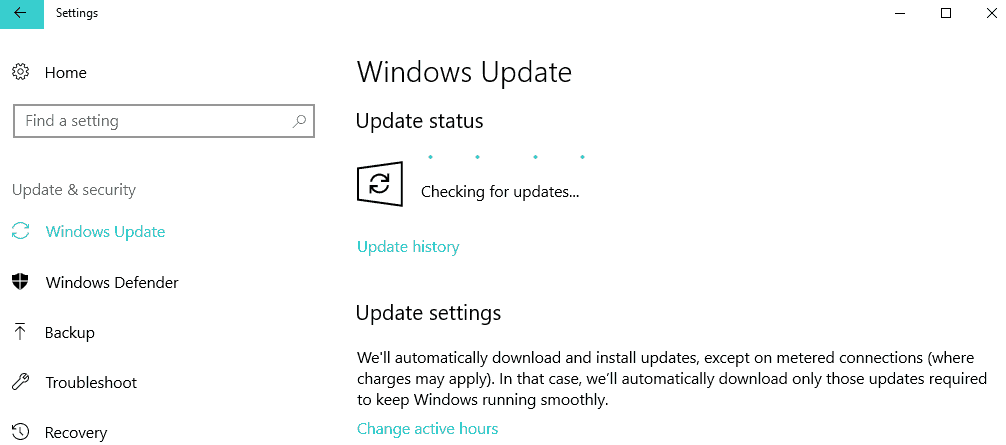
Если у вас есть какие-либо комментарии или предложения, запишите их в разделе комментариев ниже, мы, безусловно, хотели бы прочитать ваши мысли.
СВЯЗАННЫЕ РУКОВОДСТВА ДЛЯ ПРОВЕРКИ:
- ИСПРАВЛЕНИЕ: ошибка иммерсивной панели управления в Windows 10
- Исправлено: панель управления не открывается в Windows 10.
- Исправлено: панель управления NVIDIA перестала работать в Windows 10


